Vimでプログラミングをしていると必ず使うものがコメントアウトです。複数行にコメントアウト文字を入れる場合は特に、なんとかまとめて挿入できる方法を探しますよね。
この記事では、Vimエディタでコメントアウト記号を挿入・削除する方法をご紹介します。
基本的な一行に挿入する手順と、複数行に一括で挿入する手順を解説します。ショートカットのコマンドも紹介するので参考にしてみてください。
この記事の内容
コメントアウトを挿入する
Vimで一行にコメントアウトを挿入する方法は、通常のエディタと同様です。以下の手順で操作します。
- コメントアウトしたい行の冒頭にカーソルを移動して、「i」キーを入力してインサートモードにします。
![]()
- カーソルを行頭に移動させるには、ノーマルモードで「0」コマンドを入力すると簡単に移動できます。
- カーソルを行頭に移動させるには、ノーマルモードで「0」コマンドを入力すると簡単に移動できます。
- コメントアウト文字を入力します。
![]()
- コメントアウト文字は言語によって異なります。例のソースでは、コメントアウト文字「#」を入力しています。
- 「Esc」キーでノーマルモードに戻ります。
![]()
コメントアウトを削除する
一行のコメントアウトを削除するには、コメントアウト文字にカーソルを移動して、通常の文字削除と同様に「x」キーの入力します。
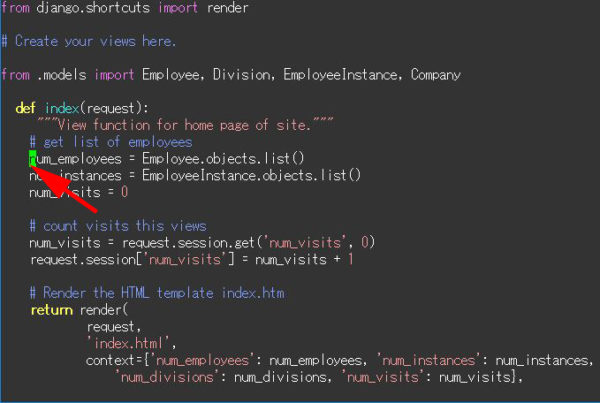
複数行にコメントアウトを挿入する
Vimでは以下の手順により複数行にまとめてコメントアウトすることができます。
- コメントアウトしたい範囲の先頭にカーソルを合わせ、「Ctrl」+「v」キーで矩形ビジュアルモードにします。
![]()
- カーソルを移動してコメントアウトする行の範囲を選択します。
![]()
- 「Shift」+「i」でインサートモードにします。
![]()
- コメントアウト文字を入力します。この段階では一行だけにコメントアウトが反映されます。
![]()
- 「Esc」キーによってノーマルモードに戻ります。この段階で、選択した範囲の行全てにコメントアウト文字が入ります。
![]()
これで複数行にコメントアウト文字を挿入することができました。
コマンドで挿入する(ショートカット)
上記の挿入手順が手間に感じる場合は、文字の置換を利用して操作を短縮することができます。
置換コマンドでコメントアウト文字を範囲に挿入するには、ノーマルモードの状態で以下のコマンドを入力します。
:範囲の開始行数,範囲の終了行数s/^/コメントアウト文字/- 例: 30行目から38行目にコメントアウト(#)を挿入したい場合
:30,38s/^/#/
コマンドを実行すると、以下のようにコメントアウトを一括で挿入できます。![]()
カーソル操作が必要ない分、コマンドを使った方がショートカットしてコメントアウトを挿入できます。
複数行のコメントアウトを削除する
複数行のコメントアウトをまとめて削除するには以下の手順で行います。
- コメントアウトしたい範囲の先頭にカーソルを合わせ、「Ctrl」+「v」キーで矩形ビジュアルモードにします。
![]()
- カーソル移動などで削除したいコメントアウトの行範囲を選択します。
![]()
- 「d」キーを入力して選択した複数行のコメントアウト文字を削除します。
![]()
コマンドで削除する(ショートカット)
複数行のコメントアウトを削除する場合も挿入と同様に、置換コマンドを使って操作を短縮できます。
ノーマルモードで以下の置換コマンドを入力します。
:範囲の開始行数,範囲の終了行数s/^コメントアウト文字//- 例: 30行目から38行目にコメントアウト(#)を削除したい場合
:30,38s/^#//
コマンドを実行すると、以下のようにコメントアウトを一括で削除できます。![]()
コマンドを使うとIDEに頼らずとも気軽に複数行のコメントアウトを削除できる点が便利です。
以上、Vimエディタで一行/複数行にコメントアウト記号を挿入・削除する方法およびショートカットの紹介でした。
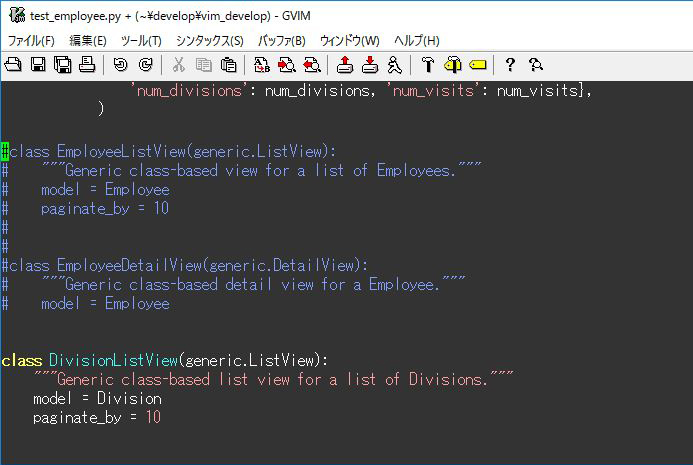
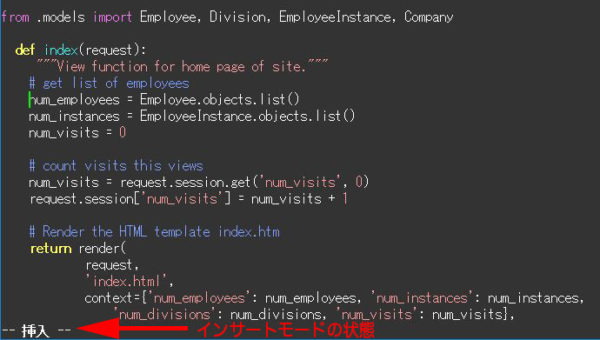
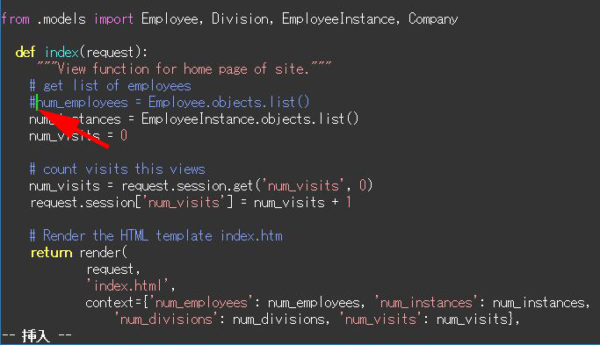
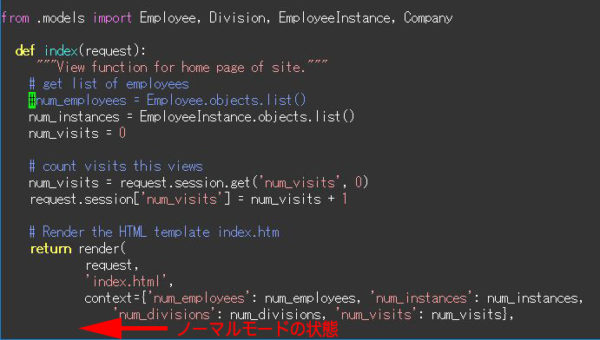
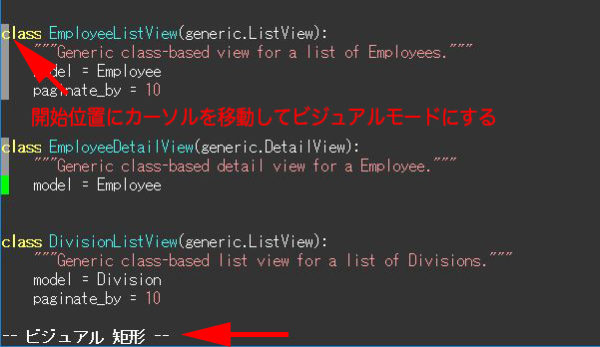
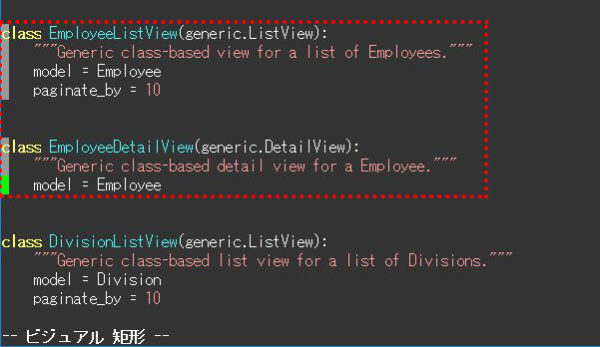
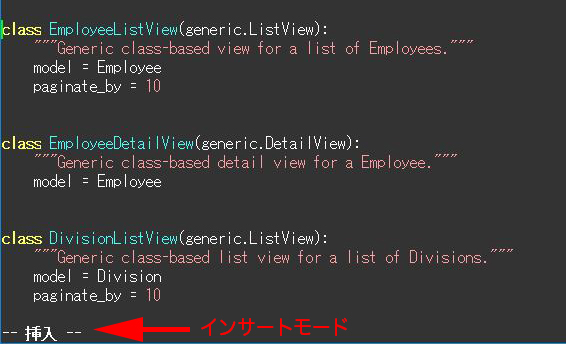
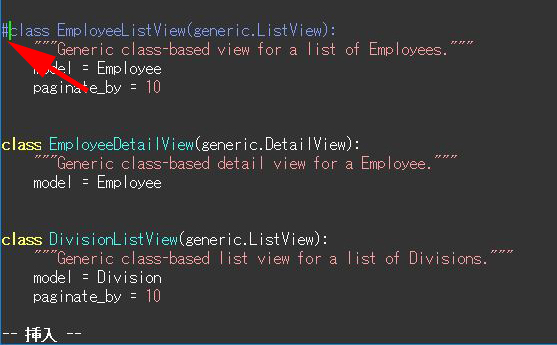
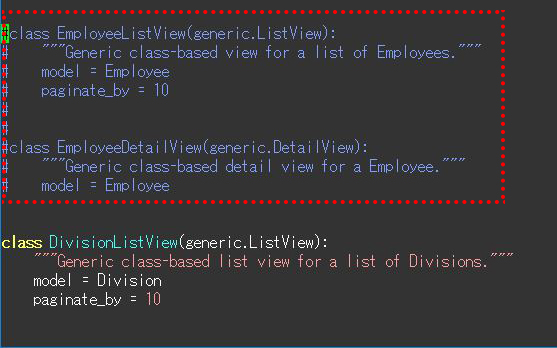
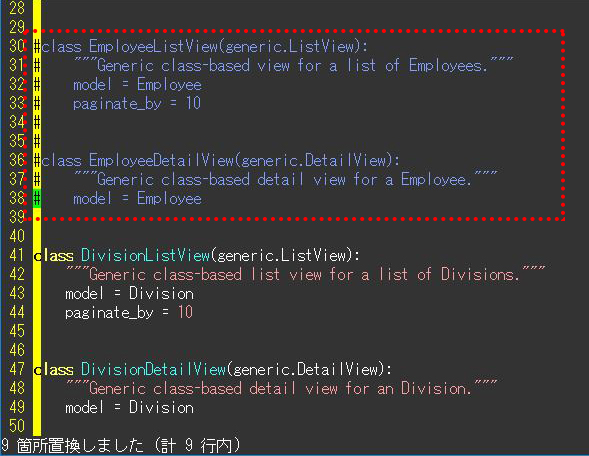
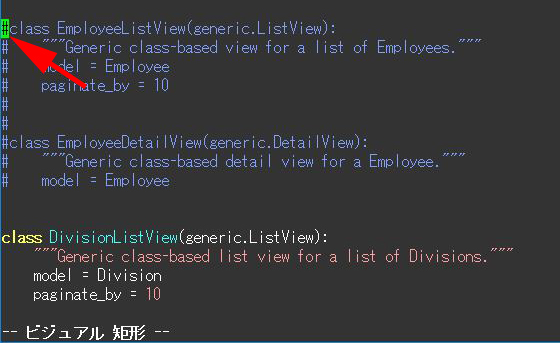

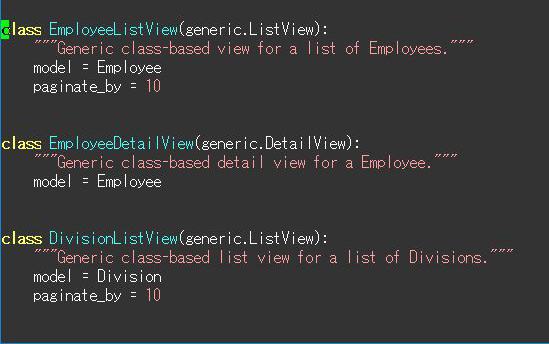
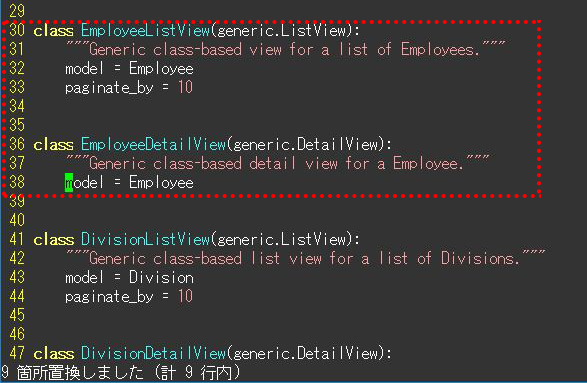
コメント